在日常的工作或学习中,我们常常需要通过数据可视化来更直观地展现信息。microsoft word 提供了多种图表工具,帮助用户轻松创建各种类型的图表。然而,有时我们需要在一个图表中同时展示条形图和折线图,以对比不同数据系列的趋势。本文将指导您如何在word文档中创建一个包含条形图和折线图的复合图表。
首先,准备好要展示的数据。打开您的word文档,确保数据已被整理在一个表格中,每列代表一个数据系列。例如,我们可以有一个关于销售额和市场份额的数据集,其中销售额用条形图表示,而市场份额则用折线图来表示。
插入条形图1. 选择您想要插入图表的位置。
2. 点击“插入”选项卡,在功能区找到并点击“图表”按钮。
3. 在弹出的“插入图表”对话框中,选择“条形图”类别下的任意一种条形图样式。
4. 单击“确定”,word会自动生成一个新的工作表,您可以在这里输入或粘贴之前准备好的数据。
5. 输入数据后,关闭工作表窗口,您的条形图就会出现在文档中。
添加折线图1. 选中刚刚插入的条形图。
2. 在图表上方点击右键,选择“更改图表类型”。
3. 在弹出的“更改图表类型”对话框中,找到并选择“组合”选项卡。
4. 勾选您希望添加折线图的数据系列旁边的“次坐标轴”复选框。
5. 在“次坐标轴”下拉菜单中,选择“折线图”。
6. 根据需要调整其他设置,如颜色、线条样式等,使折线图与条形图形成鲜明对比。
7. 最后,点击“确定”完成操作。
为了使图表看起来更加专业和易于理解,您可能还需要进行一些额外的格式化工作:
- 调整图表,使其准确描述图表内容。
- 更改图表中的字体大小和样式,以提高可读性。
- 添加图例,帮助读者区分不同的数据系列。
- 如果需要,可以添加数据标签,直接在图表上显示具体数值。
通过以上步骤,您就可以在word文档中成功创建一个包含条形图和折线图的复合图表。这种方法不仅能够有效地展示复杂的数据关系,还能让报告或演示文稿更具吸引力。
以上就是Word如何在条形图中加入折线图的详细内容,更多请关注php中文网其它相关文章!

每个人都需要一台速度更快、更稳定的 PC。随着时间的推移,垃圾文件、旧注册表数据和不必要的后台进程会占用资源并降低性能。幸运的是,许多工具可以让 Windows 保持平稳运行。




Copyright 2014-2025 https://www.php.cn/ All Rights Reserved | php.cn | 湘ICP备2023035733号